Linux从入门到精通——Linux中软件安装管理
一.使用已有网络安装资源安装软件
编辑配置文件:
vim /etc/yum/repos.d/yum.repo ##文件名称必须以repo结尾,否则无法识别
[任意名称] ##仓库名称
name=任意名称 ##对软件源的描述
baseurl=http://172.25.254.250/rhel7.2/x86_64/dvd ##网络安装源,需要自己找好,此网络源并不时时对外开放
gpgpack=0 ##不检测gpgkey,值为1代表检测,如不检测安装软件产生任何Bug或问题,系统发行公司不对此负任何法律责任
enabled=1 ##此安装源语句块生效
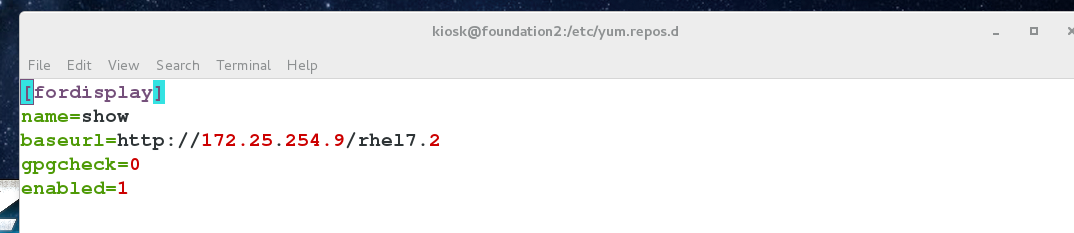
yum clean all ##清空系统中原有的yum信息
yum repolist ##重新显示库信息
二.配置本地yum源
1.获得一个与本机系统版本一致的系统镜像
2.挂载镜像
mount /xxx/xxx.iso /iso ##将镜像挂载到iso上,iso是我在根下新建的目录

3.设定永久挂载
编辑开机自启动配置文件:
vim /etc/rc.d/rc.local
mount /xxx/xxx.iso /mnt ##在配置文件中写入挂载命令
chmod 755 /etc/rc.d/rc.local ##让文件开机可执行
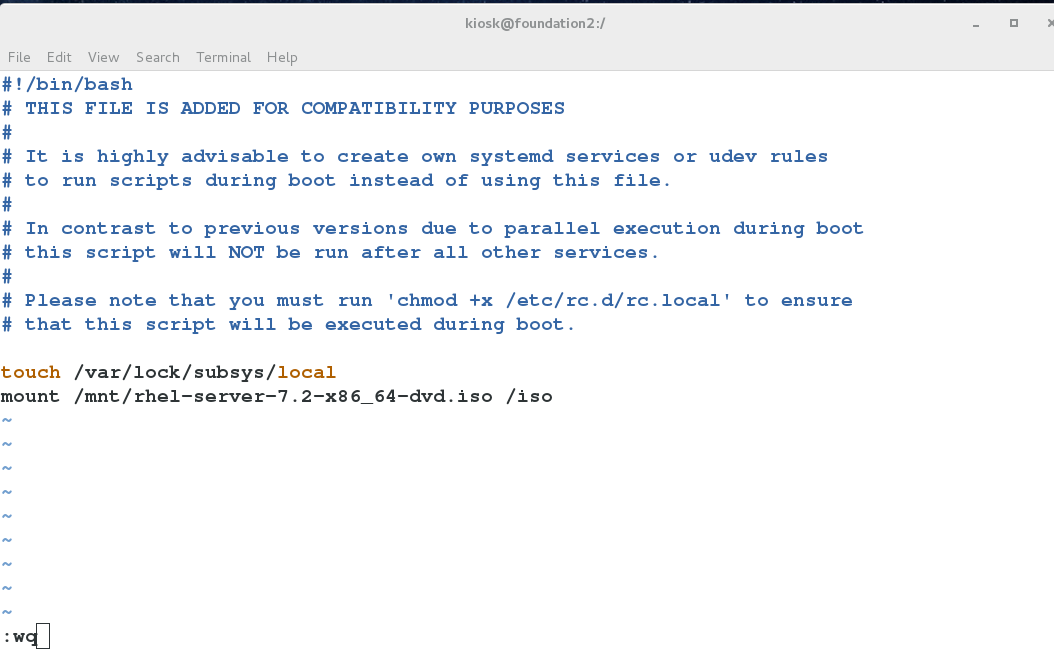
编辑开机自启动文件

给该文件755的权限让其可执行操作
4.设定系统安装源指向
mkdir /etc/yum.repos.d/backup ##先对系统自带安装源进行备份
mv /etc/yum/repos.d/*
/etc/yum.repos.d/backup
vim /etc/yum.repos.d/yum.repo ##yum源文件名称任意,后缀必须是repo
[任意名称] ##仓库名称
name=任意名称 ##对软件源的描述
baseurl=file:///iso ##本地安装源
gpgcheck=0 ##不检测gpgkey
enabled=1 ##此安装源语句块生效
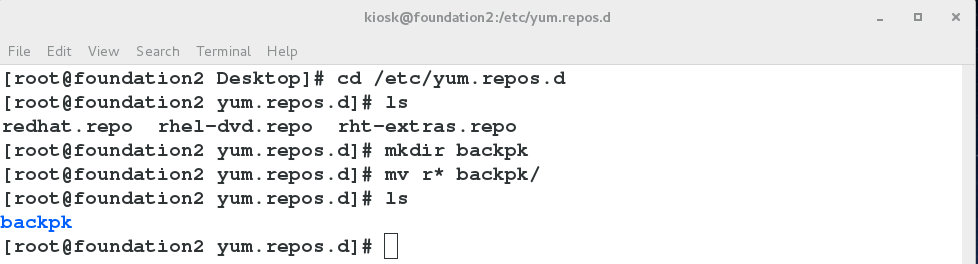
将原有yum源文件进行备份

yum clean all
##清空系统中原有的yum信息
yum repolist
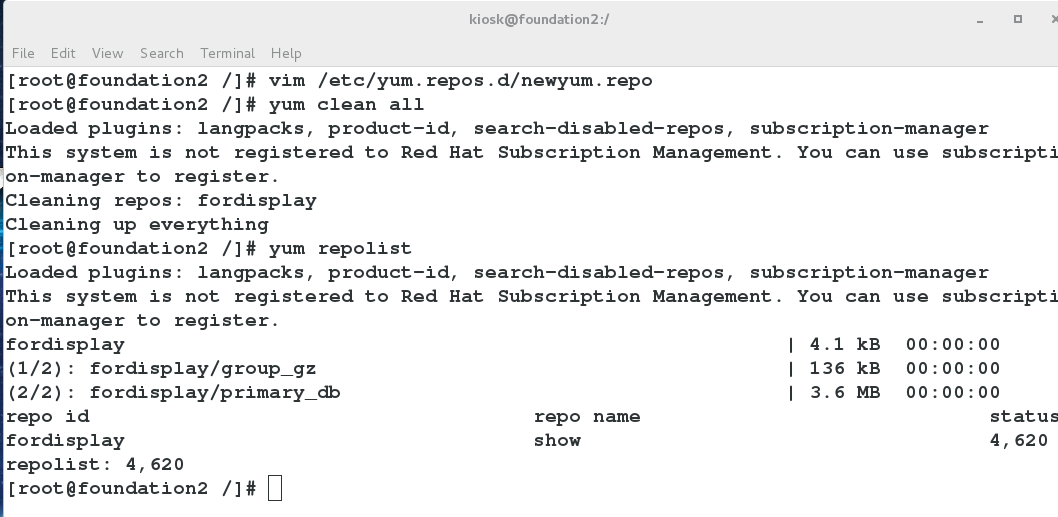
三.配置共享yun源
1.在一台已经建立好本地yum源的主机中安装httpd服务
yum install httpd -y
2.配置网络yum源
systemctl start httpd ##开启httpd服务
systemctl stop firewalld ##关闭火墙
systemctl enable httpd ##开机自启动httpd
systemctl disable firewalld ##开机不启动火墙
mkdir /var/www/html/rhel7.2
mount /xxx/xxx.iso
/var/www/html/rhel7.2 ##将镜像挂载到http默认文件中
vim /etc/rc.d/rc.local ##设定永久挂载
mount /xxx/xxx.iso
/var/www/html/rhel7.2
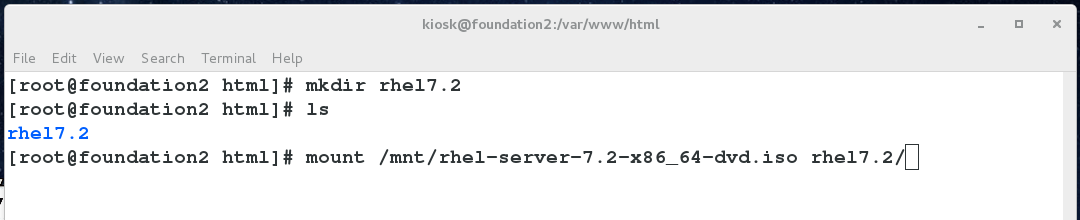
测试:
在浏览器中输入地址:
http://ip/rhel7.2
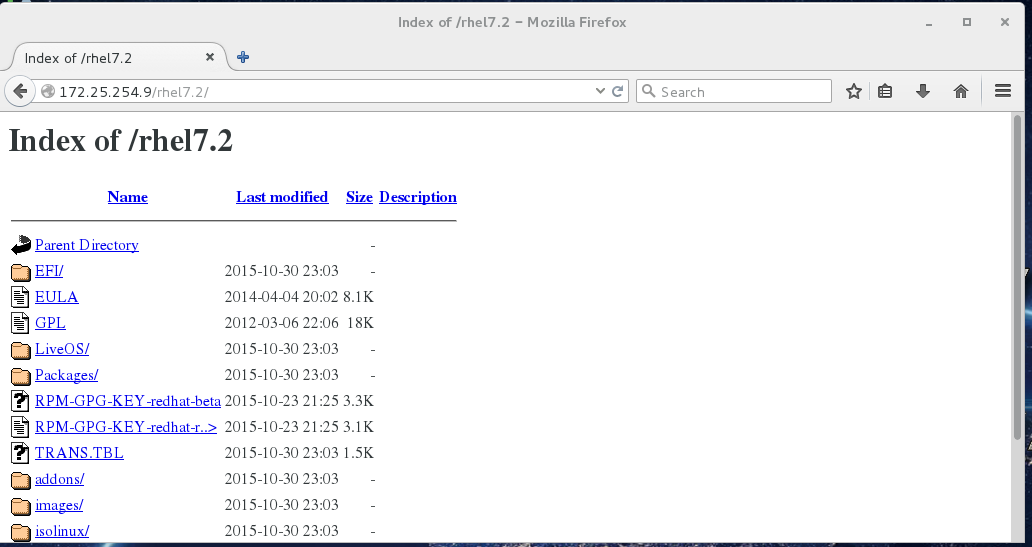
在浏览器中输入地址可以看到目录内容即为成功
四.yum命令
yum命令的使用必须是在yum源搭建成功后才能正常运行
1.yum命令的详细用法
yum clean all ##清除原有yum缓存
yum repolist ##列出仓库信息
yum install software ##安装软件
yum update ##更新
yum list sofrware ##查看软件
yum list all ##查看所有软件
yum list installed ##列出已经安装的软件
yum list available ##列出可以安装的软件
yum reinstall software ##重新安装
yum remove software ##卸载
yum info software ##查看软件信息
yum search software ##根据软件信息查找软件
yum whatprovides file ##根据文件找出包含此文件的软件
yum groups list ##列出软件组
yum groups info 软件组名称 ##查看软件组的信息
yum groups install sfgroup ##安装软件组
yum groups remove sfgroup ##卸载软件组
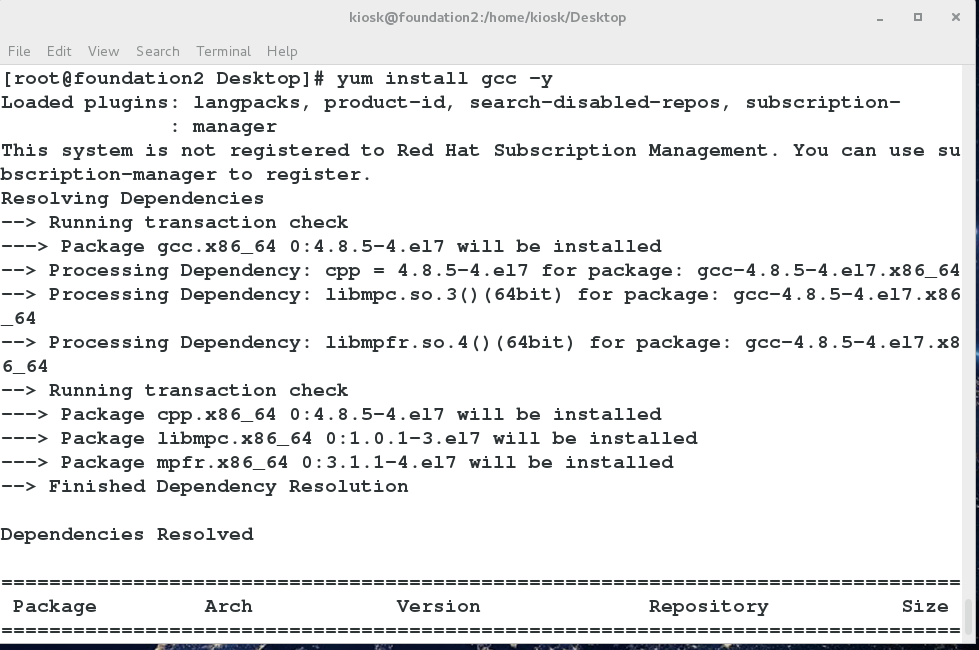
安装软件gcc
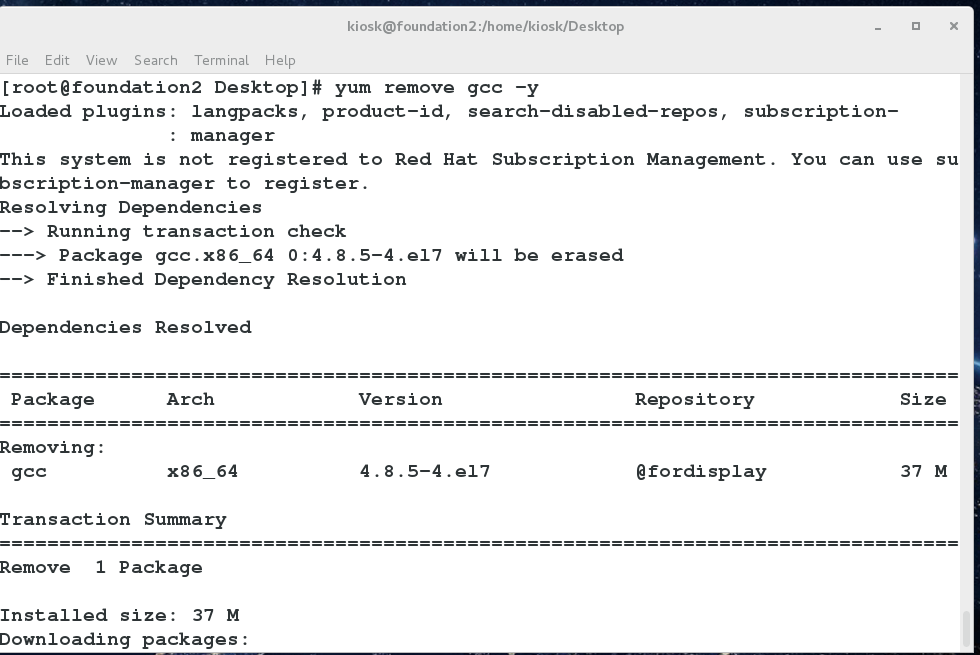
卸载软件
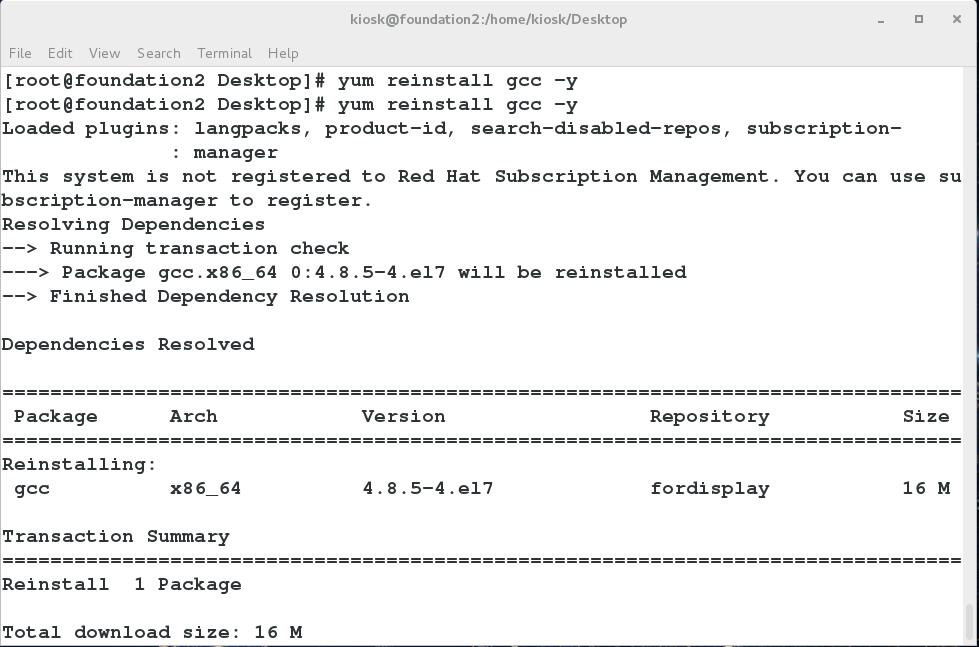
重装软件
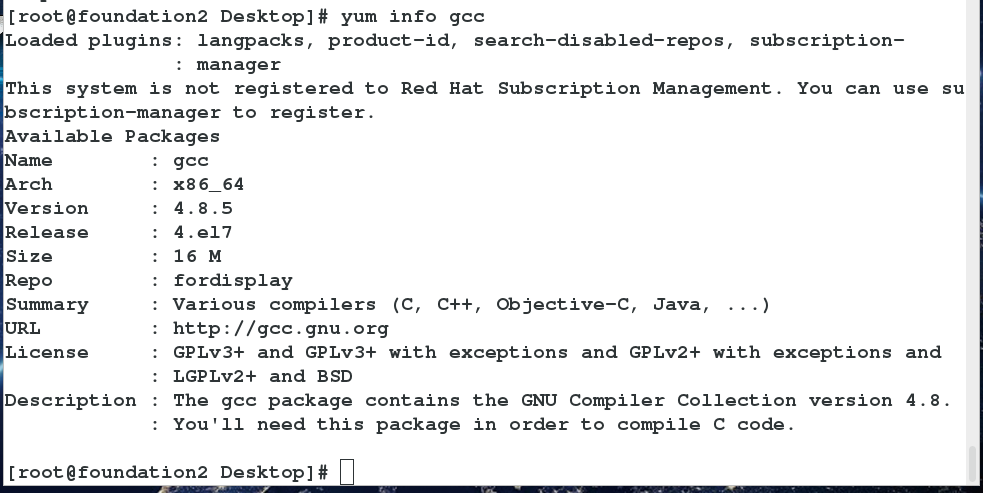
查看软件信息
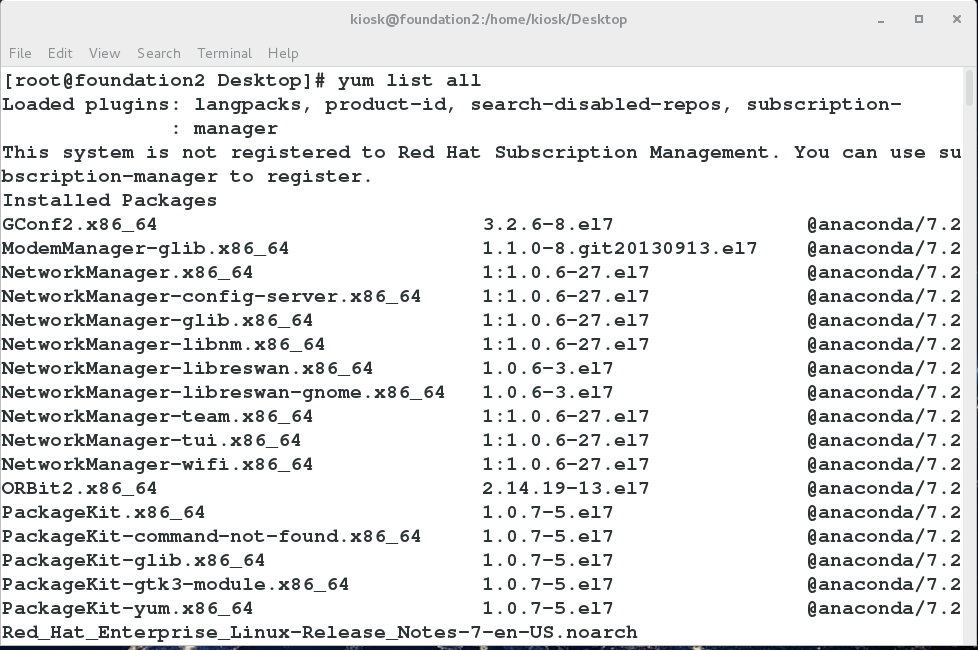
查看所有的软件,由于列表太长在此只截取部分图
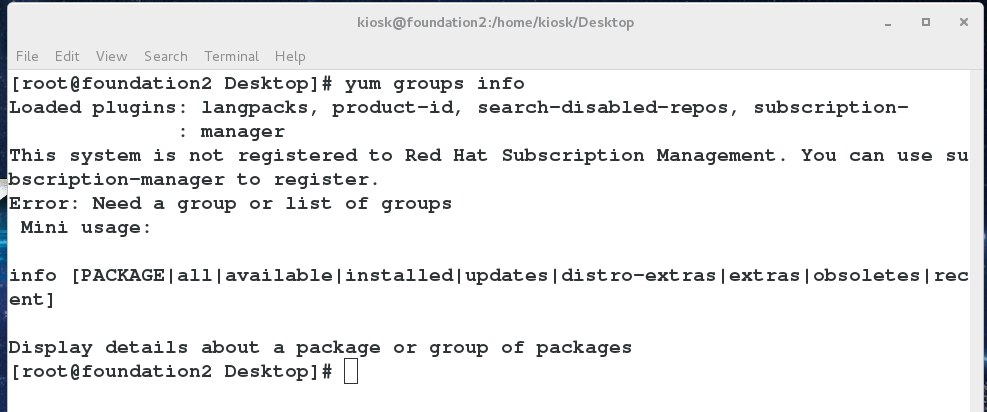
查看软件组的信息,命令最后命应该加软件组的名称,我忘加了,此截图是反面教材。。。
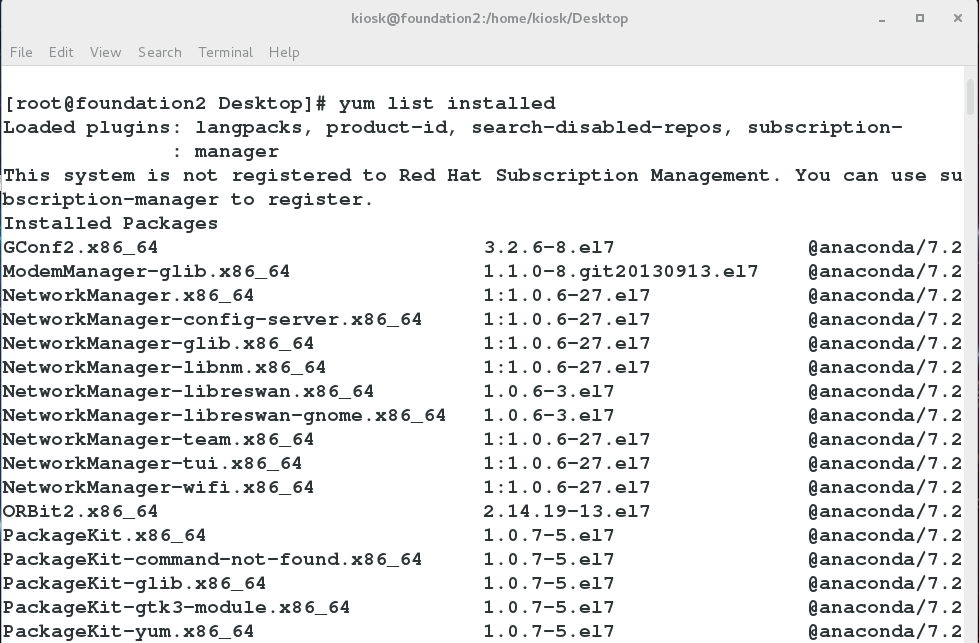
列出已经安装的软件,由于列表太长在此只截取部分
————————屏蔽软件————————
/etc/yum.conf ##yum命令配置文件
exclude=*.i686 ##屏蔽所有以686为后缀的文件
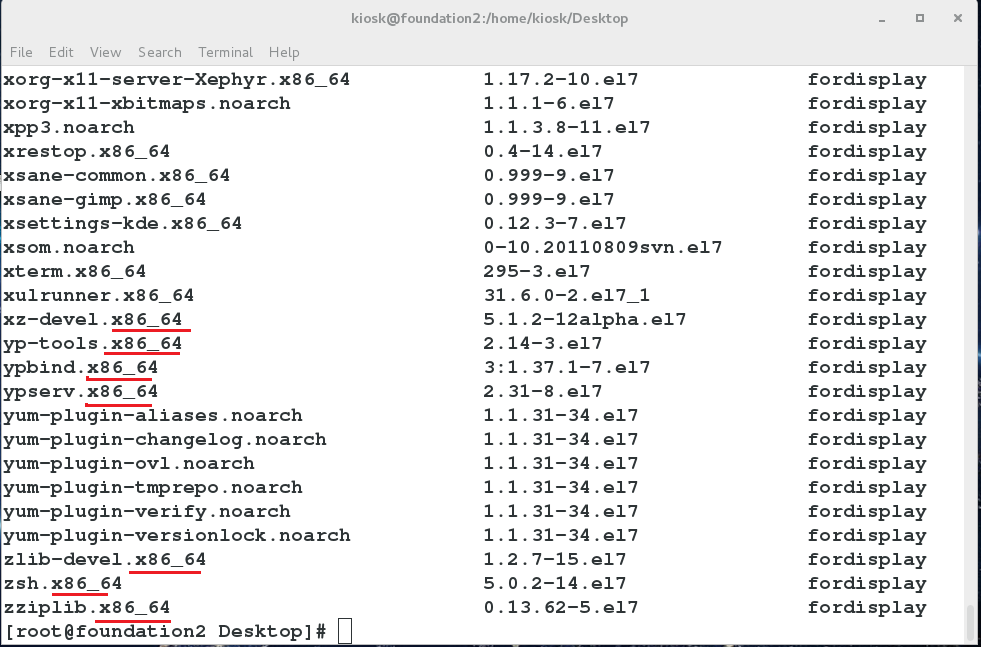
可以看到所有i686的文件都没有了,i686表示32位的程序,x86_64表示64位的程序
————————忘记root密码怎么办————————
重启系统
按E
在内核文件行后删除ro后的内容
把ro改为rw加个空格
加rd.break
Ctrl x
等弹出shell命令行后,输入 chroot
/sysroot/
输入 echo 要改的密码 | passwd --stdin 要改密码的用户名(在此为root)
exit
exit
这个在后续文章会有详细介绍,在此只作简介
五.用rpm命令处理第三方软件
在官方yum库里没有的软件是不能用yum命令安装的,这就需要用到另一个命令——rpm
rpm -i ##安装
-v ##显示过程
-h ##hash加密
-e ##卸载
-q ##查看
-a ##所有
-p ##软件包
--scripts ##查看脚本
-Kv ##检测软件包是否被篡改
-nodeps ##安装软件忽略依赖性
-force ##强制安装软件
-ql ##查看软件在系统中的安装文件路径
-qlp ##查看未安装软件包在系统中如果安装后产生文件的路径
-qf ##根据某个文件找出此文件属于哪个安装包
-qc ##查看软件的配置文件名称
-qd ##查看软件的帮助文件
有时候会遇到用yum安装软件时,因为软件依赖关系无法安装软件的情况,可以用rpm -ivh 依赖关系中的一个软件包 --nodeps 强制安装,
安装好以后再用yum就可以安装软件了。
六.第三方软件仓库的搭建
1.把所有的rpm包放到一个目录中
2.createrepo -v /存放软件包的目录 ##命令执行成功会生成repodate文件,该文件位记录文件,只有在此文件记录的软件包才能使用yum命令进行操作
3.vim /etc/yum.repos.d/yum.repo
编写格式如下:
[software]
name=software
baseurl=file:///software
gpgcheck=0
yum clean all
yum list 第三方软件名称



